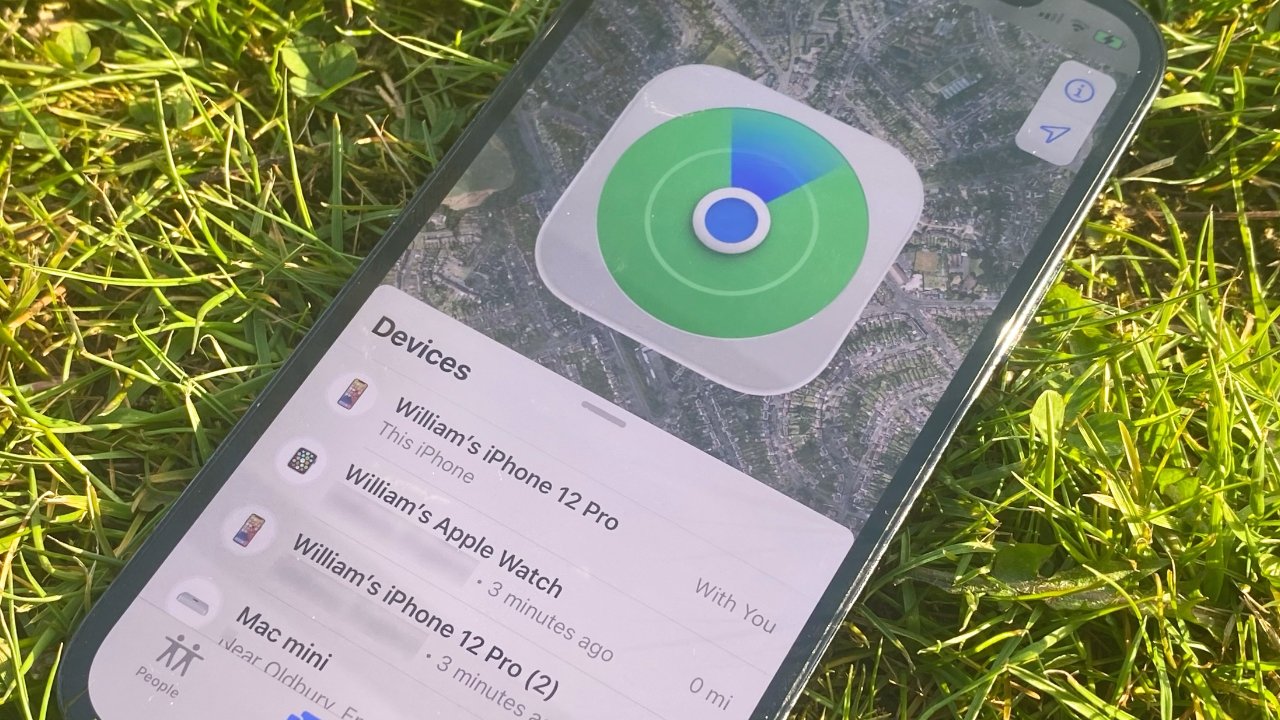Tất cả tin tức
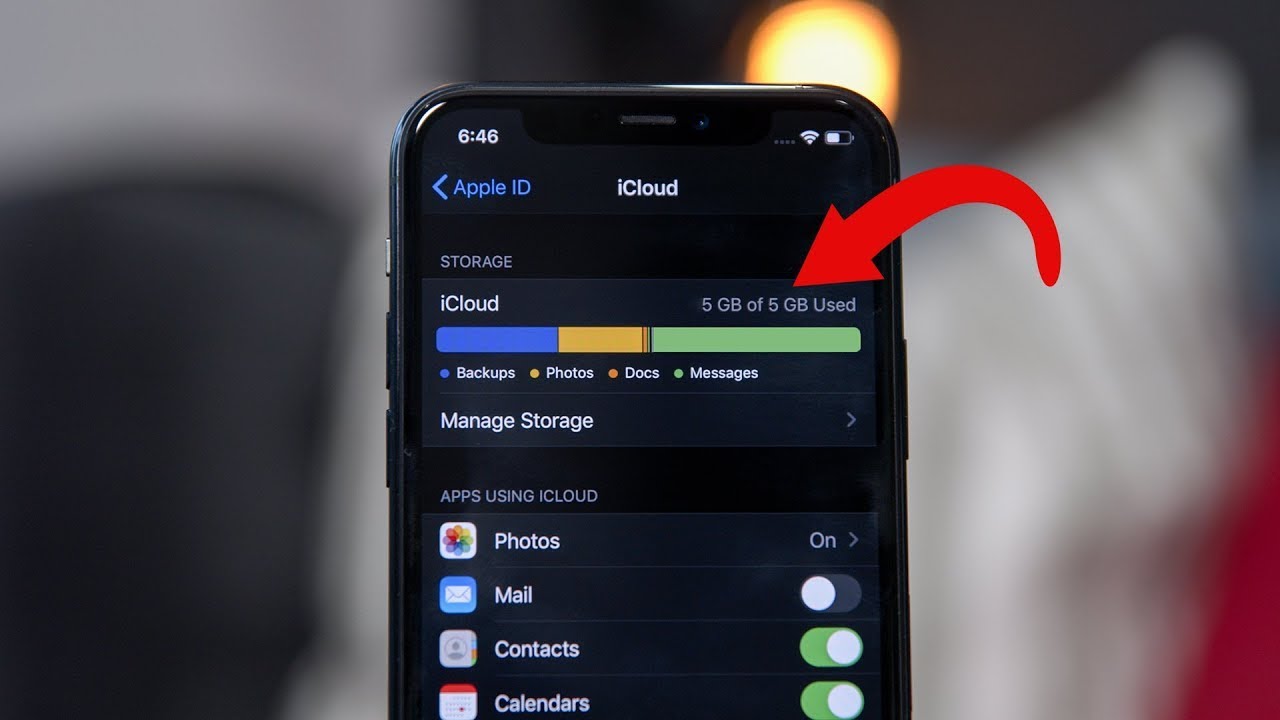
23/06/2022
Mách bạn cách xóa dữ liệu ứng dụng trên iPhone trong một nốt nhạc
Mách bạn cách xóa dữ liệu ứng dụng trên iPhone trong một nốt nhạc Sau quá trình sử dụng iPhone thì các tệp tin, các ứng dụng đã chiếm nhiều bộ nhớ trên thiết bị và làm cho thiết bị đầy bộ nhớ không thể tải được các file quan trọng. Để khắc phục được tình trạng này, các bạn hãy cùng Apple Pen tìm hiểu cách xóa dữ liệu ứng dụng trên iPhone trong bài viết dưới đây ngay. Xem bài viết ngay...
Đây là dung lượng RAM của “bộ tứ” iPhone 14
05/06/2022
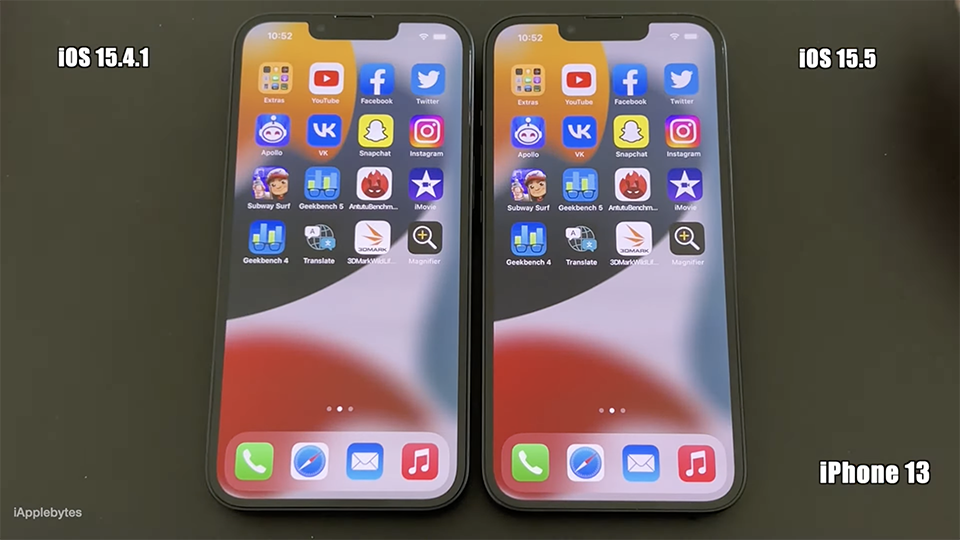
Đọ tốc độ iOS 15.5 và iOS 15.4.1: Phiên bản iOS mới nhất có giúp cải thiện hiệu năng?
Đọ tốc độ iOS 15.5 và iOS 15.4.1: Phiên bản iOS mới nhất có giúp cải thiện hiệu năng? Apple gần đây đã phát hành iOS 15.5 cho người dùng iPhone tương tích. Đây là bản phát hành quan trọng thứ năm của hệ điều hành iOS 15, giúp bổ sung một số tính năng mới để cải thiện trải nghiệm của người dùng. Thông thường, một vài bản phát hành đầu tiên sau bản cập nhật iOS lớn cũng mang lại một số cải thiện về hiệu suất, khi Apple sẽ điều chỉnh lại một số thứ. Vậy, iOS 15.5 có mang đến bất kỳ cải tiến nào về hiệu năng cho iPhone so với iOS 15.4.1 không? Để trả lời cho câu hỏi này, YouTuber iAppleBytes đã thực hiện một bài kiểm tra tốc độ chuyên sâu của iOS 15.5 so với iOS 15.4.1 trên một loạt iPhone, bao gồm iPhone SE 2020, iPhone 6S, iPhone 7, iPhone 8, iPhone XR, iPhone 11, và iPhone 13. Kết quả cho thấy, iOS 15.5 cho hiệu suất hoạt động khá tốt, cả trong phần tốc độ mở ứng dụng. Giao diện người dùng vẫn linh hoạt và thời gian khởi chạy ứng dụng ngang nhau trên các mẫu iPhone chạy iOS 15.5 và iOS 15.4.1. Tuy nhiên, các mẫu iPhone cũ hơn như iPhone 6s và iPhone 7 sau khi cập nhật lên iOS 15.5 thì có tốc độ mở ứng dụng chậm hơn khi so với iOS 15.4.1, nhưng sự khác biệt này là không nhiều và người dùng sẽ khó có thể nhận ra ở các tác vụ thường ngày. Đây là một tin tốt khi Apple vẫn đảm bảo hiệu suất trên các mẫu iPhone đời cũ không bị suy giảm khi chúng được cập nhật lên các phiên bản iOS 15 mới hơn để người dùng được trải nghiệm nhiều tính năng mới. Nguồn: internet
19/05/2022

Những lỗi thường gặp ở iPhone và cách khắc phục mà iFan nhất định phải biết
Những lỗi thường gặp ở iPhone và cách khắc phục mà iFan nhất định phải biết iPhone bạn thường xuyên gặp những lỗi như vô nước, pin sụt nhanh, bộ nhớ đầy, màn hình bị “đóng băng”,… và chúng khiến bạn vô cùng khó chịu và bất tiện. Nhưng bạn chớ vội mang điện thoại đến tiệm để sửa khi gặp những lỗi thường gặp ở iPhone này bởi chính bạn có thể tự mình sửa chữa tại nhà. Hãy theo dõi các bài viết trên Apple Pen để không bỏ lỡ những mẹo thủ thuật công nghệ hay và mới nhất các bạn nhé! Lỗi thường gặp ở iPhone – Bộ nhớ đầy Với các thiết bị iPhone thì tình trạng điện thoại thông báo bộ nhớ đầy là vô cùng phổ biến. Chúng gây không ít phiền toái cho người dùng mỗi khi muốn tải về dữ liệu hay ứng dung mới nào khác. Để khắc phục tình trạng bộ nhớ đầy bạn làm theo thao tác sau: Vào mục Cài đặt => Cài đặt chung =>Dung lượng iPhone. Ở đây, bạn sẽ biết được những ứng dụng nào chiếm nhiều bộ nhớ nhất mà bạn ít sử dụng tới thì bạn có thể xóa chúng đi để dành dung lượng lưu trữ và tải về những ứng dụng khác. Ngoài ra, bạn có thể tiết kiệm dung lượng bộ nhớ thông qua các ứng dụng lưu trữ đám mây bởi chúng có thể cung cấp khả năng lưu trữ không giới hạn trên máy chủ của Google. Điều này sẽ giúp bạn lưu trữ thỏa thích tất cả tài liệu của mình mà không lo lắng tình trang đầy bộ nhớ. iPhone sắp hết pin Nhiều lúc ra đường bạn không mang theo sạc điện thoại mà chúng lại chỉ còn 10% hay 20%. Đừng quá lo lắng nhé vì với hệ điều hành iOS 9, bạn có thể sử dụng điện thoại thêm 3 tiếng nữa một khi bạn kích hoạt chế độ nguồn điện thấp. Bạn thực hiện thao tác này theo các bước sau: Vào Cài đặt => Pin => Chế độ Nguồn điện thấp. Có rất nhiều lí do khiến iPhone nhanh chóng hao pin. Một trong số đó là bạn để màn hình iPhone quá sáng hoặc lúc nào cũng bật chế độ kết nối 3G, Wi-Fi, Bluetooth. Vậy nên khi không thật sự cần thiết, bạn hãy tắt chúng đi để tiết kiệm pin nhé! Màn hình bị “đóng băng” tối đen iPhone bị treo màn hình là một trong những lỗi phổ biến và thường gặp nhất bởi có lẽ chúng đã hết pin và rơi vào trạng thái tắt nguồn. Trong trường hợp này, cách tốt nhất để bạn xử lý là nhấn và giữ đồng thời phím Home và nút khóa màn hình trong khoảng 10 giây. Logo sẽ được hiện lên và bạn hãy nhớ sạc điện thoại càng sớm càng tốt nhé Còn nếu như tình trạng này vẫn chưa được khắc phục thì rất có thể màn hình cảm ứng của màn hình đã có vấn đề, bạn cần mang ra các cửa hàng uy tín để nhân viên kiểm tra. Lỗi thường gặp ở iPhone – Điện thoại bị vô nước Trong trường hợp khẩn cấp, bạn đặt điện thoại vào thùng gạo, chúng sẽ có tác dụng hút nước ra khỏi điện thoại của bạn trong khoảng thời gian ngắn. Ngoài ra, túi hút ẩm, hộp hút ẩm chuyên dụng cũng có ích trong trường hợp tương tự này. Trên thị trường hiện nay còn bán những máy hút bụi chuyên dụng dành cho điện thoại. Bạn có thể sắm 1 chiếc máy để sẵn trong nhà để phòng trường hợp cấp bách khi điện thoại vô nước. Tuyệt đối không làm khô điện thoại bằng máy sấy bởi nó sẽ khiến nước bị đẩy vào sâu bên trong khiến điện thoại càng dễ hư hỏng. Nút Home bị đơ, không hoạt động Nút Home iPhone có lẽ là nơi được sử dụng nhiều nhất trên điện thoại nên dù bạn có giữ và bảo vệ chúng kĩ lưỡng thế nào thì vẫn có nguy cơ bị trục trặc, không hoạt động hoặc hoạt động chập chờn. Để giải quyết tình trạng này, bạn hãy bật tính năng Assistive Touch: Cài đặt chung => Trợ năng. Bạn sẽ thấy một vòng tròn nhỏ xuất hiện trên góc trái màn hình, bấm vào sẽ hiện lên 4 lựa chọn điều khiển nút Home cảm ứng dựa vào sở thích và nhu cầu của bản thân. Wi-Fi không còn hoạt động Apple Pen sẽ bật mí cho bạn 2 cách để khác phục tình trang này: Cách 1: Vào Cài đặt chung => Đặt lại => Đặt lại Cài đặt mạng để xóa sạch toàn bộ thiết lập mạng trên iPhone. Sau đó bạn hãy thử tắt nguồn và khởi động lại máy để tiến hành đăng nhập mật khẩu Wi-Fi như bình thường. Cách 2: Hãy đặt iPhone vào một chiếc túi có dây kéo sau đó đặt nó vào tủ...
05/05/2022

Top 3 mẫu iPhone chất lượng, giá phải chăng đáng mua nhất nửa đầu năm 2022
Top 3 mẫu iPhone chất lượng, giá phải chăng đáng mua nhất nửa đầu năm 2022 Nếu bạn đang tìm một chiếc iPhone mạnh mẽ, chất lượng nhưng lại không đủ tiền để “tậu” các mẫu iPhone 13 mới nhất thì hãy tham khảo 3 lựa chọn khá chất lượng, được đề cập trong bài viết dưới đây. iPhone 11 64GB (giá từ 7.1 triệu đồng) Dù đã hơn 2 năm tuổi nhưng sức hút của chiếc iPhone 11 64GB không hề hạ nhiệt, đặc biệt là khi điện thoại này vừa được giảm giá sâu tại Apple Pen, chỉ còn 7.1 triệu đồng. Mặc dù không có thiết kế khung thép không gỉ và viền mỏng như các model iPhone 11 Pro hay 11 Pro Max và chỉ sử dụng tấm nền LCD nhưng chất lượng hiển thị của iPhone 11 vẫn rất ấn tượng, hứa hẹn mang tới cho bạn những giây phút giải trí đa phương tiện tốt nhất. Bên cạnh đó, màn hình điện thoại này có kích thước khá lớn là 6.1 inch giúp đem tới không gian hiển thị rộng rãi. Về hiệu năng, iPhone 11 được trang bị chipset A13 Bionic dù không thể so sánh với A15 bên trong dòng iPhone 13 mới nhất nhưng hiệu năng của nó vẫn cực kỳ mạnh mẽ. Hơn nữa, iPhone 11 cũng có khả năng kháng nước tiêu chuẩn IP67 giúp người dùng cảm thấy yên tâm hơn trong quá trình sử dụng. iPhone 12 64GB (giá 10.7 triệu đồng) Một chiếc iPhone chất lượng khác mà bạn không nên bỏ qua trong nửa đầu năm nay là iPhone 12. Như tên gọi cho thấy, đây là phiên bản kế nhiệm của iPhone 11, giúp mang tới khá nhiều cải tiến và nâng cấp cho người dùng. Theo đó, Apple đã quay lại với một trong những kiểu thiết kế nổi tiếng của họ, khi các cạnh của iPhone 12 giờ đây được làm vuông vức tương tự chiếc iPhone 5. Bên trong, iPhone 12 được cung cấp sức mạnh đến từ con chip A14 Bionic mạnh mẽ, giúp đáp ứng tốt mọi nhu cầu sử dụng hàng ngày của người dùng, kể cả khi chơi những tựa game đồ họa nặng nhất hiện nay. Điểm nhấn của điện thoại này còn đến từ thời lượng pin dài, hứa hẹn đáp ứng tốt một ngày dài sử dụng với cường độ cao của người dùng. Mặt sau của iPhone 12 có sự xuất hiện của hệ thống camera kép 12MP, bao gồm cảm biến chính và ống kính góc siêu rộng. Nó cũng tích hợp nhiều chế độ chụp ảnh cũng như quay phim chuyên nghiệp, giúp máy dù trong điều kiện thiếu sáng nhưng vẫn cho ra những bức hình ấn tượng, độ chi tiết rõ nét đáng kinh ngạc. Mặt trước của máy là màn hình Super Retina OLED tràn viền có kích thước 6.1 inch, cho người dùng không gian trải nghiệm lớn hơn và những giây phút giải trí trên màn ảnh chất lượng. iPhone SE 2022 Với thiết kế nhỏ gọn, sở hữu phần cứng mạnh mẽ được hỗ trợ kết nối 5G tiên tiến, iPhone SE 2022 là một trong những mẫu iPhone chất lượng, giá phải chăng mà bạn không nên bỏ qua trong nửa đầu năm 2022. Cụ thể, iPhone SE 2022 được trang bị chipset A15 Bionic mạnh mẽ, đi kèm dung lượng RAM 4GB và bộ nhớ trong 64GB. Chính vì vậy mà đây là chiếc điện thoại thông minh tầm trung nhanh nhất trên thế giới hiện tại. Do đó, nếu bạn đang tìm một thiết bị có hiệu năng mạnh mẽ để chơi game hay sử dụng mượt mà trong 4-5 năm tới thì di động Apple sẽ là lựa chọn tuyệt vời hơn cả. Điểm nhấn của iPhone SE 2022 còn đến từ thiết kế cực kỳ nhỏ gọn, có thể dễ dàng nằm trong lòng bàn tay của người dùng. Bởi thế mà nhiều người dùng hay gọi chiếc máy này là “Small Edition”. Ngoài ra, iPhone SE mới chỉ có 1 camera sau với độ phân giải 12MP. Về công nghệ sạc, điện thoại này có thể sạc được 50% trong 30 phút, nhưng người dùng phải sử dụng bộ sạc 20W để làm điều đó. Nguổn: internet
30/04/2022

Đánh giá pin iPhone SE 2022: Năm 2022 rồi mà pin chỉ 2018mAh thì dùng được bao lâu?
Đánh giá pin iPhone SE 2022: Năm 2022 rồi mà pin chỉ 2018mAh thì dùng được bao lâu? Trong khi các đối thủ khác đều trang bị nhiều tính năng ưu việt cũng như viên pin dung lượng lớn thì chiếc iPhone SE 2022 mới ra mắt gần đây lại chỉ có dung lượng pin khá khiêm tốn. Bất chấp nhiều ý kiến trái chiều, Apple vẫn cho ra mắt chiếc iPhone SE 2022 với đặc điểm nhỏ gọn và giá thành rẻ. Thời lượng pin là 1 trong những điểm khiến người dùng vô cùng quan tâm đến chiếc máy này. Sau một vài ngày trải nghiệm, mình đã có được những đánh giá về pin của máy. Hãy cùng mình tìm hiểu trong bài viết này nhé! Cấu hình iPhone SE 2022 Trước tiên, chúng ta hãy cùng điểm qua cấu hình của chiếc máy này nhé: Dung lượng pin: 2,018 mAh Màn hình: Retina IPS LCD, 4.7 inches, 625 nits Camera: 12MP, f/1.8 Bộ xử lý: Apple A15 Bionic 6 CPU + 4 GPU Sử dụng 1 SIM 4G vật lý Bộ sạc thử nghiệm trong bài test tốc độ sạc: Sạc Aukey PA-F1 + cáp Aukey USB – C to Lightning Nếu chỉ đánh giá về mặt thông số của những chiếc iPhone thì rất khó bởi từ trước đến nay mặc dù cấu hình hay thông số của iPhone có vẻ đều thua thiệt với những thiết bị Android. Tuy nhiên, những trải nghiệm mà chiếc iPhone mang lại là thứ đáng nói nhiều hơn. Thời lượng pin của iPhone SE 2022 Công bằng mà nói, iPhone SE 2022 đã có cải thiện tương đối về thời lượng pin, cụ thể là khoảng 10% (2,018 mAh so với 1,821mAh ở phiên bản SE 2020). Hơn nữa, màn hình của iPhone SE 2022 cũng không tiêu tốn hiệu năng là bao cộng thêm vi xử lý mới Apple A15 Bionic cũng được cho là giúp tiết kiệm điện năng nhiều hơn nên thời lượng pin của iPhone SE 2022 chắc chắn sẽ tốt hơn. Qua trải nghiệm thực tế vài ngày, mình đánh giá thời lượng pin của iPhone SE 2022 không đến nỗi quá tệ, ít nhất là có thể đáp ứng một ngày sử dụng từ sáng đến tối của mình. Cụ thể, mình thường rút sạc và bắt đầu sử dụng vào khoảng 9h sáng và đến khoảng 8-9h tối là máy sẽ báo pin yếu. Mình sử dụng chiếc iPhone SE 2022 không thường xuyên, kết nối sử dụng bao gồm cả Wi-Fi và 4G, độ sáng màn hình cũng ở mức tự động, thông thường khoảng 40% khi ở trong nhà và 70% khi ở ngoài đường. Tổng thời gian on-screen trên máy sau một ngày sử dụng là 4 giờ 39 phút. Nhìn chung thời lượng này với một chiếc máy nhỏ gọn, viên pin nhỏ thì cũng tương đối ổn, khó có thể đòi hỏi nhiều hơn. Tuy nhiên, đó chỉ là khi mình sử dụng ít và các tác vụ cũng tương đối cơ bản như lướt Facebook, trả lời tin nhắn, check mail,… mà thôi. Nếu như bạn chơi game thì pin của máy “tụt đến chóng mặt”. Mình đã có thống kê lượng pin hao hụt khi sử dụng trong thời gian ngắn trên chiếc iPhone SE 2022 trong hình dưới đây. Nhưng đúng ra mà nói thì việc cày game thường xuyên trên một chiếc iPhone có màn hình 4.7 inches thì cũng khá “lạ lùng” đó. Không phải máy không chơi game được mà là màn hình nhỏ khiến thao tác của bạn tương đối khó khăn và bạn sẽ phải rất kiên nhẫn nếu muốn try-hard trên chiếc máy này. Điều này cũng đúng với mục đích mà Apple hướng tới cho chiếc máy này, một chiếc iPhone dành cho người mới, dành cho người sử dụng đơn giản và yêu thích sự nhỏ gọn (đánh đổi bằng thời lượng pin ít hơn). Thời gian sạc pin iPhone SE 2022 được trang bị sạc nhanh 20W, tất nhiên, bên trong hộp của máy không có củ sạc kèm theo mà chỉ có dây sạc. Thay vào đó, mình sử dụng một bộ sạc khác thay thế có công suất sạc 18W, công suất không chênh lệch nhiều nên thời gian sạc cũng khá tương đương. Bộ sạc mà mình sử dụng đến từ hãng Aukey, phiên bản PA-F1 và kèm theo cáp cũng đến từ Aukey. Bộ sạc này tương thích với iPhone tốt nên mình sử dụng bình thường. Đồng thời, mình cũng tắt chế độ sạc pin tối ưu để sạc nhanh hơn. Khi bắt đầu sạc, lượng pin của máy còn 13%, thời gian khi đó là 22:37, mình để màn hình luôn bật trong quá trình sạc pin. Đến 22:57, máy đã đạt được 45% pin, tức là 32% sau 20 phút sạc. Sau 30 phút thì máy đạt được 62%, khá giống với những gì Apple công bố. Càng về sau, lượng pin nhận...
28/04/2022
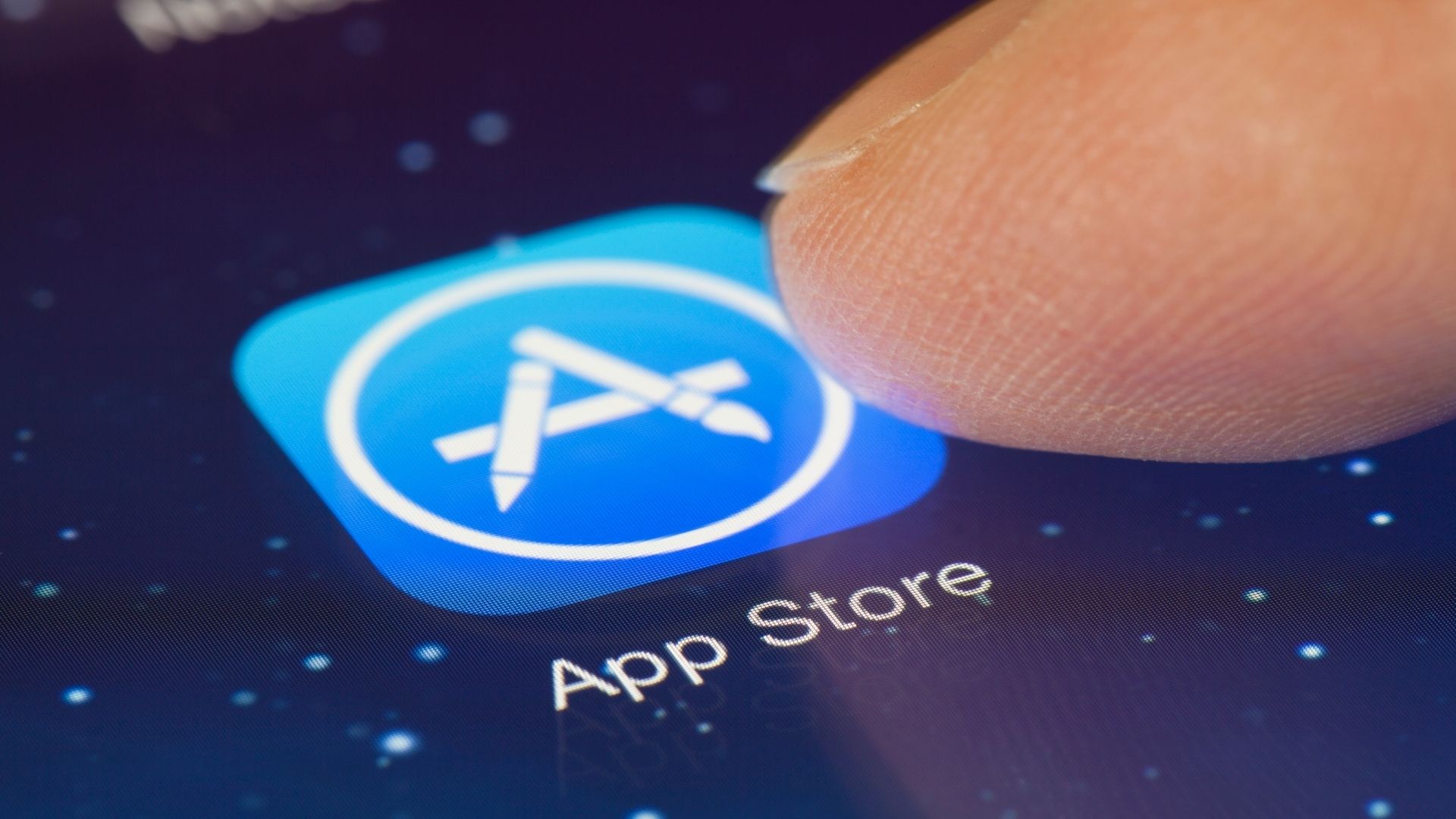
Mách bạn cách khắc phục lỗi iPhone không tải được ứng dụng cực hiệu quả
Mách bạn cách khắc phục lỗi iPhone không tải được ứng dụng cực hiệu quả Chắc hẳn khi sử dụng các dòng điện thoại thông minh từ nhà Apple, bạn sẽ đôi lúc gặp phải tình trạng iPhone không tải được ứng dụng trên AppStore. Điều này làm bạn khó chịu và gây ra nhiều cản trở trong công việc hay học tập. Đừng quá lo lắng! Hãy để Sforum giúp bạn với các cách khắc phục tình trạng này vô cùng nhanh chóng. Hãy theo dõi các bài viết mới nhất của Apple Pen để không bỏ lỡ những mẹo, thủ thuật hay và bổ ích nhé! Khởi động lại iPhone Khởi động lại điện thoại là cách đơn giản nhất để khắc phục các lỗi mà bạn chưa tìm ra nguyên nhân. Trong đó bao gồm cả việc không thể cài đặt ứng dụng từ App Store bởi lẽ các ứng dụng hoặc chương trình của máy đôi khi xảy ra xung đột với nhau dẫn đến lỗi này. Để khởi động lại máy, bạn có thể thử qua 3 cách sau: Cách 1: Vào Cài đặt => Chọn Cài đặt chung => Bấm chọn Tắt máy => Trượt để tắt máy. Để khởi động lại thiết bị, bạn chỉ cần nhấn và giữ nút nguồn khoảng 3-5 giây cho đến khi xuất hiện logo trái táo. Cách 2: Khởi động iPhone bằng cách nhấn giữ nút nguồn => Tắt nguồn. Để khởi động lại máy, bạn cũng nhấn giữ nút nguồn trong vài giây. Cách 3: Nếu iPhone bị treo, không hoạt động được, bạn hãy thử cách sau: Đối với iPhone 6s trở trở về trước: Nhấn giữ Nút nguồn + Nút home. Đối với iPhone 7 và 7 Plus: Nhấn giữ Nút nguồn + Nút giảm âm lượng. Đối với iPhone 8, iPhone 8 Plus, và iPhone X: Nhấn tăng âm lượng, sau đó giảm âm lượng, cuối cùng nhấn giữ nút nguồn. Kiểm tra lại kết nối Internet Điều kiện để bạn có thể thực hiện thao tác tải các ứng dụng trên App Store là bắt buộc bạn phải có đường truyền mạng WiFi hoặc 3G, 4G được bật ổn định với tốc độ cao, không chập chờn hay gián đoạn. Vì vậy, bạn cần xác định chính xác rằng chiếc điện thoại của mình có được kết nối mạng hay chưa bằng cách bật kết nối 3G hay WiFi và vào thử một trang web bất kỳ để kiểm tra tốc độ Internet hiện tại nhé! Đặt lại cài đặt mạng Việc bạn đặt lại cài đặt mạng sẽ đưa các thiết lập liên quan đến WiFi, dữ liệu di động, VPN và cả Bluetooth về trạng thái mặc định ban đầu mà không hề ảnh hưởng đến toàn bộ dữ liệu trên iPhone. Bạn thực hiện các thao tác như sau: Vào Cài đặt => Chọn Cài đặt chung => Nhấn Chuyển hoặc Đặt lại iPhone => Nhấn Đặt lại => Đặt lại cài đặt mạng và nhấn xác nhận lại để hoàn tất. Kiểm tra ứng dụng VPN Một lý do thường gặp khiến điện thoại bạn không tải được ứng dụng là bởi nó sử dụng phần mềm VPN để khắc phục tình trạng bị chặn Facebook, Google, YouTube… Những app này sẽ đổi IP của bạn sang khu vực khác dẫn đến tình trạng trên. Vì vậy, bạn hãy kiểm tra tắt hoặc gỡ bỏ đi. Sau đó vào lại App Store tải thử ứng dụng như bình thường. Xóa bộ nhớ đệm Nếu như bạn đã thử tất cả cách trên rồi nhưng vẫn không thể tải ứng dụng từ App Store thì hãy thử xóa bộ nhớ đệm của chúng bằng cách nhấn 1 trong các biểu tượng ở thanh công cụ phía dưới (Featured, Top Chartes, Explore, Search, Updates) liên tiếp 10 lần. Bạn cứ nhấn đến khi nào màn hình chớp lên một cái là được. Tắt và khởi động lại App Store Thỉnh thoảng, hệ thống gặp một số vấn đề nên bạn không thể tải ứng dụng trên AppStore. Trong trường hợp này, bạn hãy thử tắt đi ứng dụng và mở lại chúng để xem đã tải được chưa nhé! Đăng xuất Apple ID Đây sẽ là cách có thể “cứu vớt” tình trạng của bạn khi những cách đề cập ở trên vẫn không có giải quyết được vấn đề. Để thực hiện, các bạn làm như sau: Vào Cài đặt => Nhấn vào tên tài khoản đang đăng nhập => Chọn Đăng xuất tài khoản Apple ID khỏi thiết bị => Bạn hãy đăng nhập lại bằng tài khoản tương ứng. Tạm kết Trên đây là tất cả các cách mà Apple Pen cung cấp có thể giúp bạn khắc phục lỗi iPhone không tải được ứng dụng trên App Store. Nếu thấy bài viết hữu ích hãy chia sẻ chúng đến người thân, bạn bè các bạn nhé! Nguồn: internet
24/04/2022

Đây là những mẹo hay ho chứng minh Trung tâm điều khiển iPhone “đỉnh” hơn những gì bạn nghĩ
Đây là những mẹo hay ho chứng minh Trung tâm điều khiển iPhone “đỉnh” hơn những gì bạn nghĩ Trung tâm điều khiển iPhone là nơi mà bạn có thể thực hiện các thao tác cơ bản trên điện thoại như bật/ tắt Wifi, Chế độ máy bay, hay thay đổi âm lượng, màn hình ánh sáng,… nhanh chóng mà không cần phải thông qua các thao tác rắc rối khác. Tuy nhiên, nó còn có nhiều chức năng hay ho vô cùng hữu dụng khác mà bạn có thể bạn chưa biết. Hãy tham khảo ngay bài viết trên đây của Apple Pen để biết thêm nhiều thủ thuật bổ ích các bạn nhé! Thêm hoặc xóa bớt phím tắt điều khiển Trung tâm điều khiển iPhone cho phép bạn thêm không giới hạn các phím tắt nên bạn có thể thỏa thích thêm hay xóa đi bớt bất kì chức năng nào mà bạn muốn. Việc này sẽ tối ưu các thao tác và giúp bạn sử dụng điện thoại một cách tiện lợi nhất. Để thực hiện bạn làm theo thao tác sau: Cài đặt => Nhấn chọn Trung tâm điều khiển. Tại mục TT Điều khiển: Nếu bạn muốn thêm phím tắt, nhấn dấu cộng xanh ở trước ứng dụng, chức năng muốn thêm vào. Nếu bạn muốn xóa phím tắt, nhấn dấu trừ đỏ ở trước ứng dụng, chức năng muốn thêm vào. Sắp xếp các điều khiển theo trật tự Để làm thực hiện, bạn nhấn chọn Cài đặt => Chọn Trung tâm điều khiển => Bấm giữ vào dấu 3 gạch ở bên phải mỗi điều khiển => Kéo chúng theo thứ tự mà bạn yêu thích. Sử dụng Haptic vô cùng đơn giản Các điều khiển trong Trung tâm điều khiển của iPhone đều hỗ trợ Haptic Touch – Tức là tính năng điều khiển nhấn và giữ để mở rộng một tính năng bất kì bạn bạn thích. Ví dụ: Nhấn và giữ nút điều khiển WiFi 2 lần liên tiếp, bạn có thể chuyển đổi từ mạng này sang mạng khác. Nhấn và giữ điều khiển đèn pin, bạn có thể tùy chỉnh độ sáng tăng lên hay giảm đi của đèn. Sử dụng Haptic touch trên điều khiển độ sáng, bạn có thể đổi sang chế độ tối, Night Shift và True Tone vô cùng nhanh chóng. Ngăn Trung tâm điều khiển truy cập bên trong ứng dụng Khi bạn đang trong một trận game căng thẳng hoặc đang tập trung thực hiện công việc trên điện thoại mà lỡ tay mở Trung tâm điều khiển lên sẽ rất phiền phức và làm tốn thời gian nên sẽ khiến bạn bực bội. Để giải quyết vấn đề này bạn hãy: Vào Cài đặt => Trung tâm điều khiển => Tại Truy cập bên trong ứng dụng, gạt công tắc sang trái. Sau khi cài đặt, Trung tâm điều khiển sẽ không thể mở khi bạn đang trong ứng dụng khác, để sử dụng trung tâm điều khiển bạn chỉ cần vào lại màn hình chính. Ngăn Trung tâm điều khiển truy cập màn hình khoá Trung tâm điều khiển trên iPhone cho phép bạn có thể được sử dụng ngay cả khi màn hình đang ở trạng thái khoá. Tuy khá tiện lợi nhưng chúng tại có những rủi ro nhất định vì liên quan tới yếu tố bảo mật của bạn. Ví dụ, nếu điện thoại bị đánh cắp, kẻ xấu có thể kích hoạt chế độ máy bay ngăn định vị để tìm kiếm iPhone của bạn. Để tắt tính năng này, bạn vào Cài đặt => Touch & Mật mã => Gạt công tắc của Trung tâm điều khiển qua trái. Tạm kết Hi vọng bài viết trên đây của Apple Pen có thể giúp bạn biết thêm những mẹo hay, hữu ích trên Trung tâm điều khiển iPhone để có thể sử dụng chúng thật hiệu quả và tối ưu nhất. Nếu thấy nó hữu ích hãy chia sẻ đến người thân và bạn bè các bạn nhé! Nguồn: internet
12/04/2022

![[Video] Trên tay mô hình bộ tứ iPhone 14 siêu “hot” sẽ ra mắt vào mùa thu tới](https://bizweb.dktcdn.net/100/440/746/articles/iphone-14-design-camera-2.jpeg?v=1655184622683)